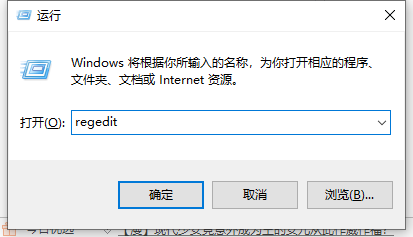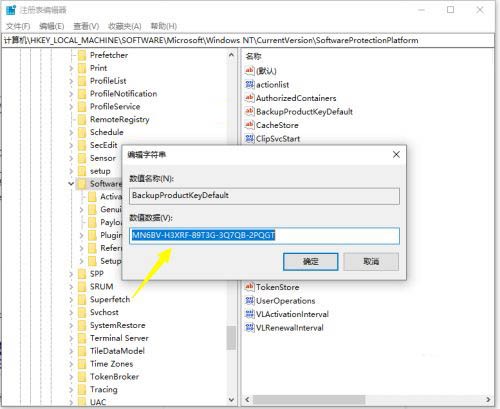win10怎么查看自己的激活码
在使用win10电脑时,我们一般需要对系统进行激活,这样才能解锁系统全部功能。有网友在激活系统后想要查看电脑的激活码却不会具体的操作方法。本期小编为大家详细介绍了win10怎么查看自己的激活码,感兴趣的小伙伴快来看看吧。
win10怎么查看自己的激活码
1、我们进入系统后按照【windows+R】键打开【运行】界面,接着输入【regedit】命令并回车
2、然后在打开的【注册表编辑器】界面中按照【HKEY_LOCAL_MACHINE/SOFTWarE/Microsoft/Windows NT/CurrentVersion】路径打开,并选择下方的【SoftwareProtectionPlatform】选项
3、再从右侧的界面中找到【BackupProductKeyDefault】选项,并双击打开
4、最后在打开界面的【数值数据】中就可以看到系统的激活密钥了
以上就是小编给大家分享的win10怎么查看自己的激活码,想要了解更多内容,请关注本站,小编会持续为大家更新更多相关攻略。
热门教程
Win11安卓子系统安装失败
2系统之家装机大师怎么怎么用?系统之家装机大师一键重装教程
3Windows11打印机驱动怎么安装?Windows11打印机驱动安装方法分享
4Win11电脑任务栏图标重叠怎么办?任务栏图标重叠图文教程
5Win11安卓子系统运行超详细教程!
6Win11激活必须联网且登录账号?安装完可退出账号
7Win11字体大小怎么调节?Win11调节字体大小教程
8更新Windows11进度条不动怎么办?更新Windows11进度条不动解决方法
9Win7旗舰版蓝屏代码0x000000f4是怎么回事?
10Win10如何强制删除流氓软件?Win10电脑流氓软件怎么彻底清除?
装机必备 更多+
重装教程
大家都在看
电脑教程专题 更多+